Hur man ändrar standard Google-konto

Använder du flera Google-konton på Android och PC och vet inte hur man ändrar standard Google-konto? Läs vidare för att lära dig de hemliga stegen.
Att ansluta din Samsung-telefon till din TV kan erbjuda flera fördelar som förbättrar din övergripande multimediaupplevelse. Genom att länka enheterna kan du enkelt spegla eller kasta din telefons skärm till den större TV-skärmen, vilket gör att du kan njuta av en mer uppslukande och bekväm tittarupplevelse för streaming av videor, filmer eller TV-program.
Att dessutom kunna ansluta Galaxy S23 till TV kan förvandla din mobila enhet till en bekväm fjärrkontroll som ger enkel åtkomst till olika uppspelningsalternativ och inställningar. Denna inställning underlättar också sömlös navigering genom appar och tjänster, vilket ytterligare utökar utbudet av underhållningsalternativ som är tillgängliga för dig. Slutligen kan detta vara en bra lösning för att visa presentationer, bildspel eller till och med spel på en större skärm, vilket gör det till ett mångsidigt och värdefullt tillskott till ditt hemunderhållningssystem.
Anslut Galaxy S23 till TV:n med Smart View
Samsung Smart View var en applikation utvecklad av Samsung Electronics för sina smartphones och smarta TV-apparater. Det gjorde det möjligt för användare att enkelt dela innehåll, såsom foton, videor och musik, från sina Samsung mobila enheter till sina Samsung Smart TV, vilket i huvudsak möjliggjorde skärmspegling och innehållscasting. Med Smart View kan användare njuta av en mer uppslukande och bekväm tittarupplevelse på en större skärm för att streama videor, filmer, TV-program eller till och med spela spel.
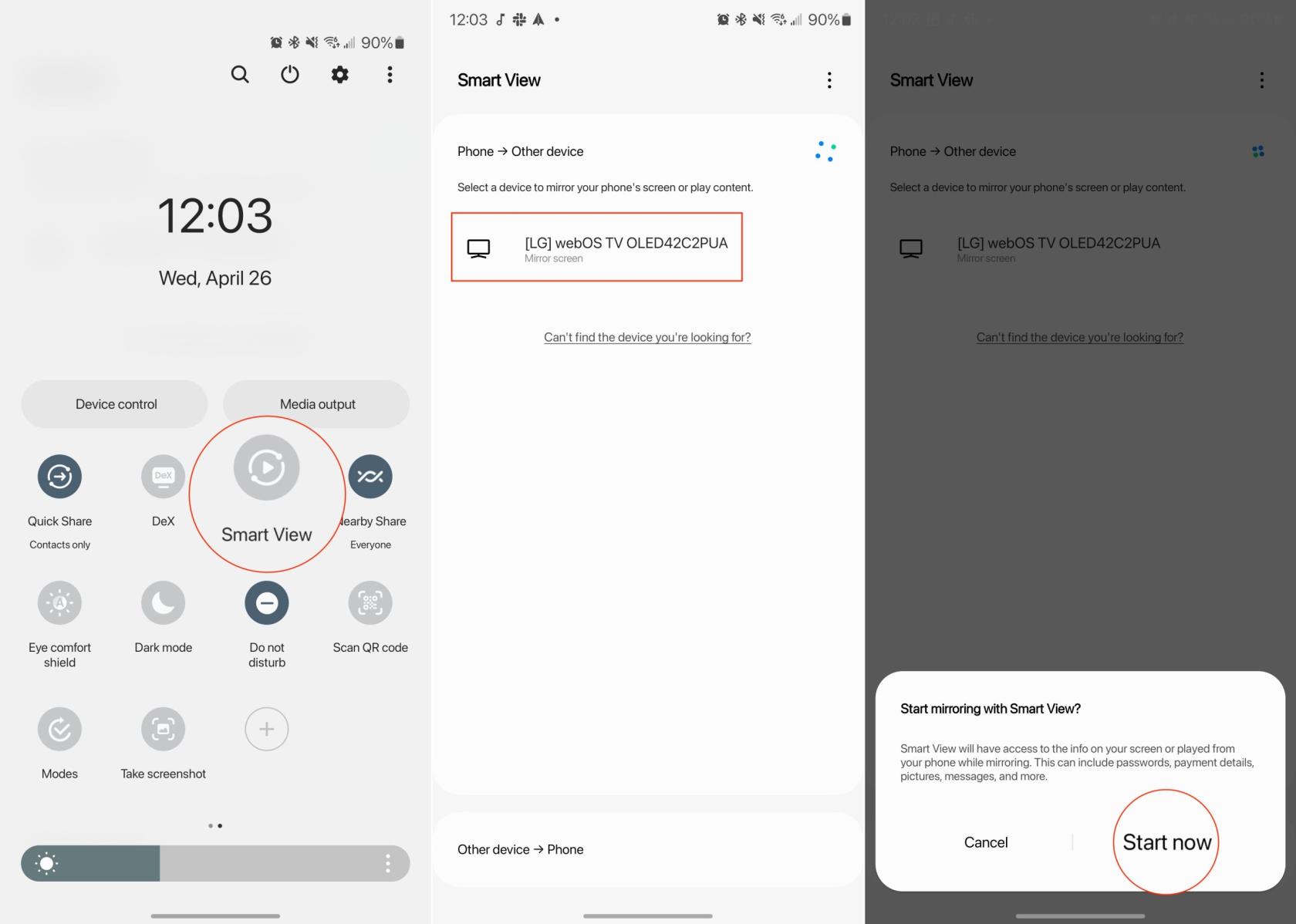
Något du kan lägga märke till är att din skärm som speglas på din TV kanske inte ser så bra ut. Tack och lov finns det ett alternativ att ändra bildförhållandet när skärmen speglas.
Det är viktigt att notera att Samsung har upphört med Smart View-appen, och den stöds inte längre eller är tillgänglig för nedladdning.
Anslut Galaxy S23 till TV:n med Samsung SmartThings
Som nämnts i föregående avsnitt är Samsung Smart View inte längre aktivt utvecklad. Företaget erbjuder dock fortfarande Smart View som ett alternativ, men det finns inget att säga hur länge det kommer att finnas kvar.
Samsung erbjuder nu en liknande skärmspegling och innehållsdelning via deras Quick Connect- eller SmartThings-app, beroende på vilka specifika enheter som används. Dessa nyare lösningar fortsätter att ge användare möjligheten att ansluta sina Samsung mobila enheter till kompatibla Samsung Smart TV och njuta av sömlös innehållsdelning och skärmspegling.
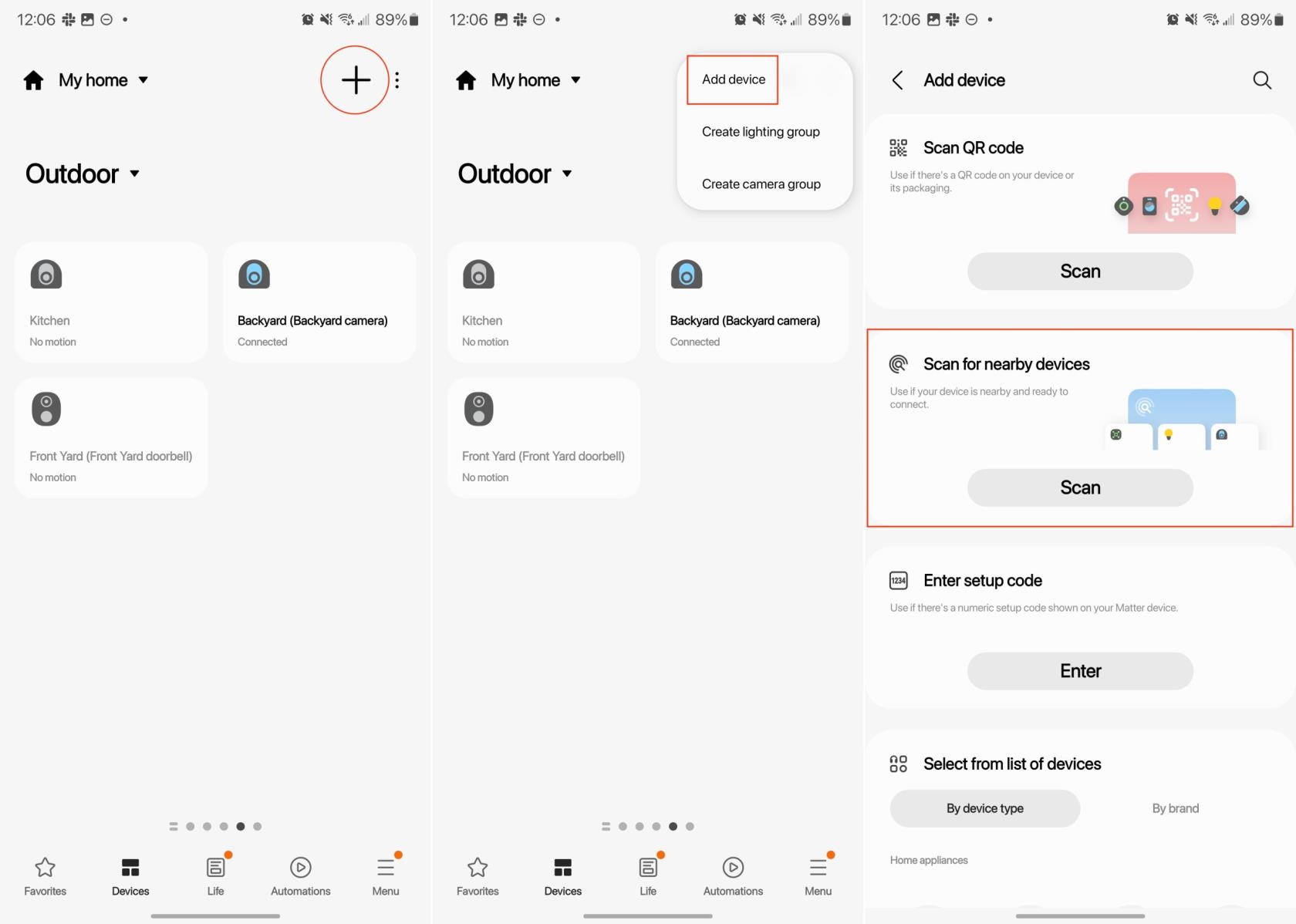
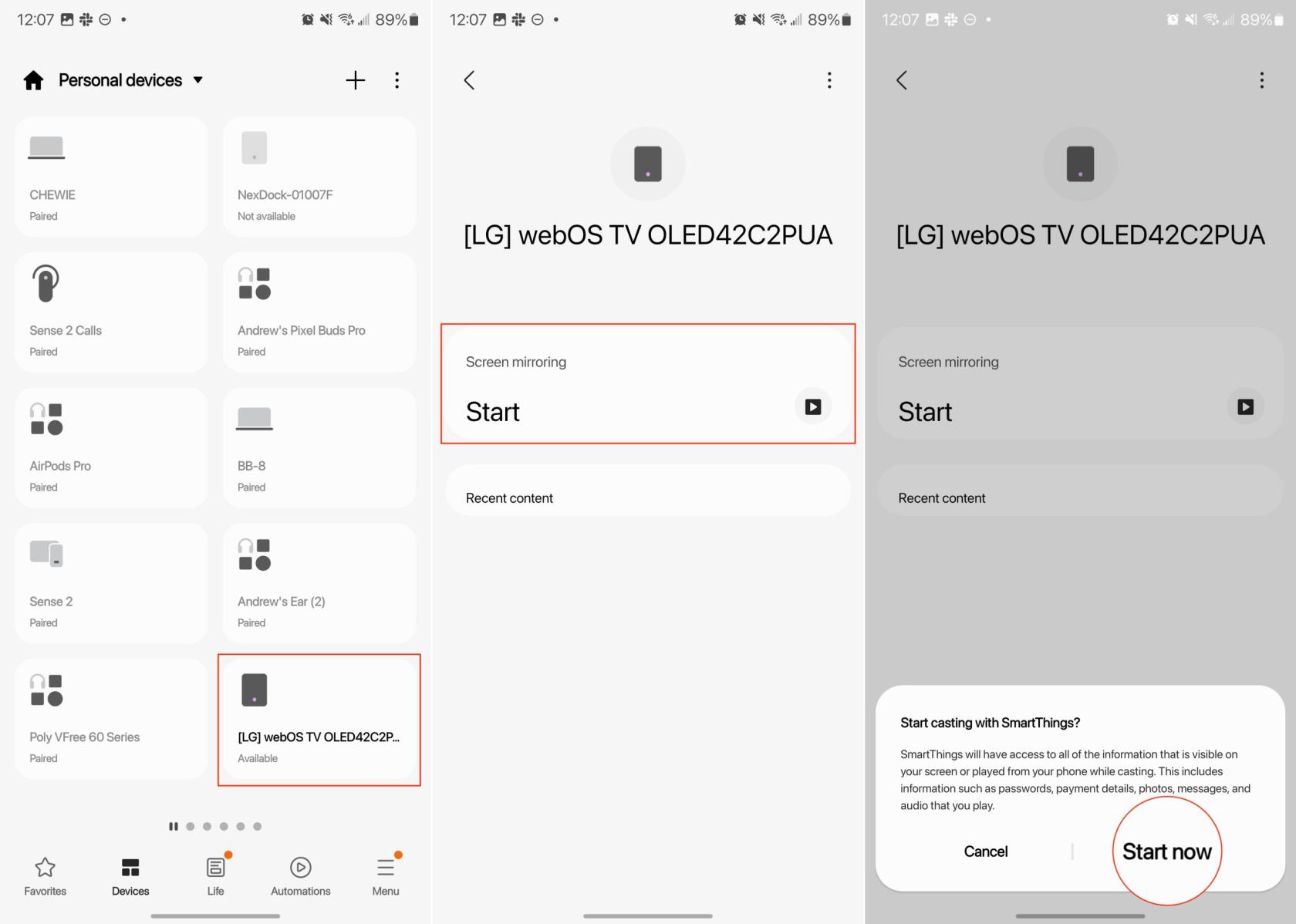
Anslut Galaxy S23 till TV:n med Samsung DeX
Samsung DeX är en av de funktioner som Samsung inte riktigt lyfter fram när den tillkännager en ny konsumentklassad enhet. Den här funktionen har dock funnits sedan lanseringen av Galaxy S8, och erbjuder en otroligt unik upplevelse för dem som har tillgång till den.
När den är aktiverad förvandlar Samsung DeX din telefon eller surfplatta till en skrivbordsliknande upplevelse. När det gäller Galaxy Tab S8-serien kan du aktivera och använda DeX direkt från själva surfplattan utan att behöva några andra enheter. Men när du försöker använda Samsung DeX på Galaxy S23 eller andra Galaxy-telefoner behöver du en extern skärm av något slag.
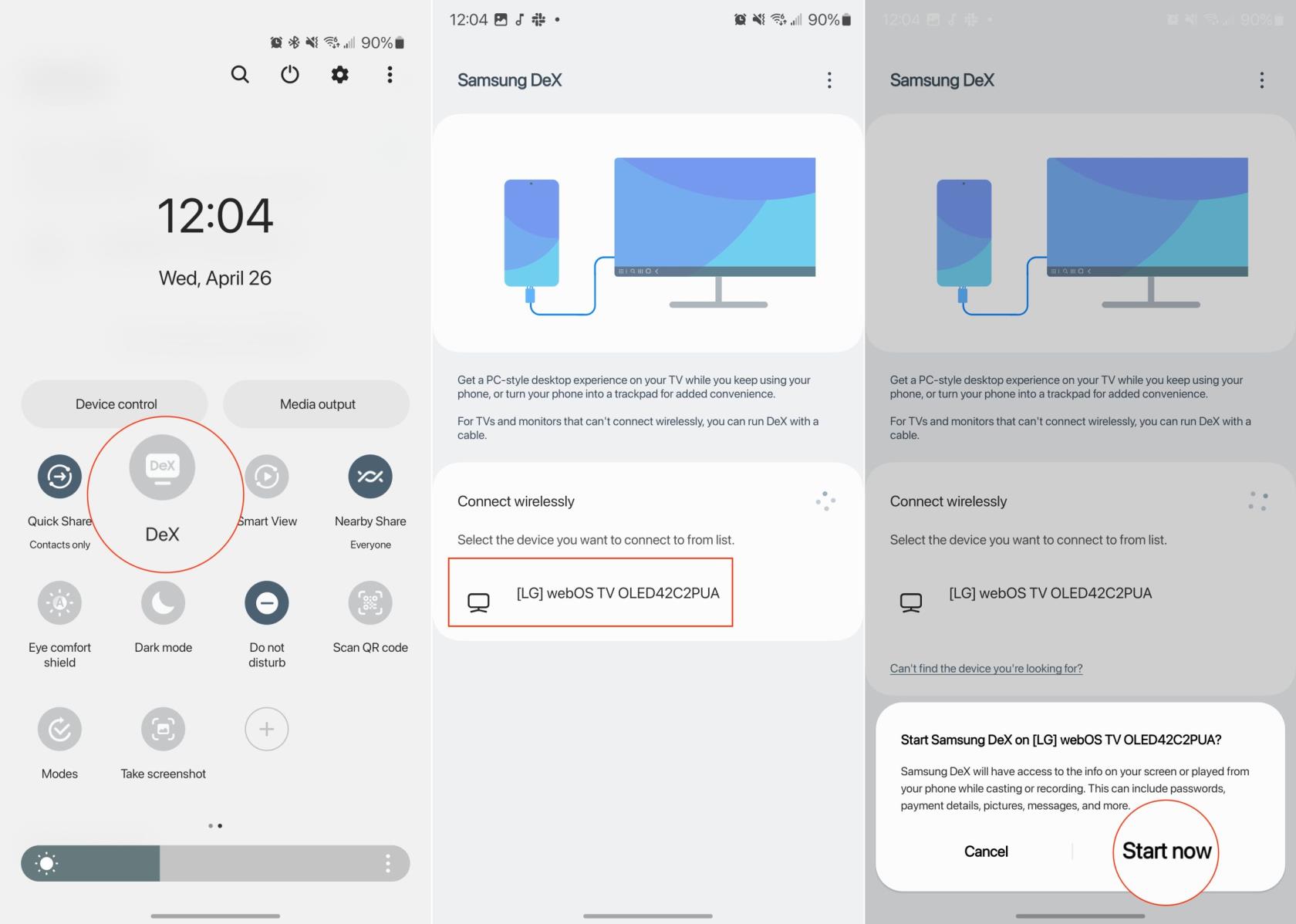
Efter några ögonblick bör du se ett helt nytt gränssnitt visas på din TV eller trådlösa skärm. Det kommer att se mer ut som vad du är van vid om du använder en traditionell dator, komplett med en docka och skrivbordsikoner. Du kan också gå igenom och omorganisera utseendet och känslan, inklusive möjligheten att fästa andra appar i dockan.
Något du kanske har lagt märke till i stegen ovan är att vi inte sa något om att använda Samsung DeX på Galaxy S23 när den är fysiskt ansluten till en skärm. Det beror helt enkelt på att det enda steget du behöver ta i det avseendet är att ansluta din Galaxy S23 till skärmen med en USB-C till HDMI-kabel. Du kan också ansluta din telefon till en USB-C-hubb, förutsatt att den har stöd för Display Out. Och precis som när man ansluter trådlöst kommer Samsung DeX direkt att dyka upp på skärmen.
Använder du flera Google-konton på Android och PC och vet inte hur man ändrar standard Google-konto? Läs vidare för att lära dig de hemliga stegen.
Facebook-berättelser kan vara mycket roliga att göra. Här är hur du kan skapa en berättelse på din Android-enhet och dator.
Fyller det på din Android? Lös problemet med dessa nybörjarvänliga tips för alla enheter.
Hur man aktiverar eller inaktiverar stavningskontrollfunktioner i Android OS.
En handledning som visar hur du aktiverar utvecklaralternativ och USB-felsökning på Samsung Galaxy Tab S9.
Älskar du att läsa e-böcker på Amazon Kindle Fire? Lär dig hur du lägger till anteckningar och markerar text i en bok på Kindle Fire.
Jag ger en lista över saker du kan prova om din Android-enhet verkar starta om slumpmässigt utan uppenbar anledning.
Vill du lägga till eller ta bort e-postkonton på din Fire-surfplatta? Vår omfattande guide går igenom processen steg för steg, vilket gör det snabbt och enkelt att hantera dina e-postkonton på din favorit enhet. Missa inte denna viktiga handledning!
En handledning som visar två lösningar på hur man permanent förhindrar appar från att starta vid uppstart på din Android-enhet.
Behöver du nedgradera en app på Android-enhet? Läs den här artikeln för att lära dig hur du nedgraderar en app på Android, steg för steg.






